Tutorial by ArasImages "Lavender Lace n' Love"
27-02-2016 14:08
Это цитата сообщения Sabine_Astana Оригинальное сообщение
комментарии: 0
понравилось!
вверх^
к полной версии
Это цитата сообщения Sabine_Astana Оригинальное сообщение
Серия сообщений "Tutorial by Arasimages":
Часть 1 - Tutorial by Arasimages "Happy Christmas"
Часть 2 - Tutorial by ArasImages "Believe..."
...
Часть 15 - Tutorial by ArasImages "Splendor of Fall Days"
Часть 16 - Tutorial by ArasImages "Pathway to Nowhere"
Часть 17 - Tutorial by ArasImages "Lavender Lace n' Love"
Часть 18 - Tutorial by ArasImages "Strange Little World"
Обзор шрифтов.
27-02-2016 12:52
Это цитата сообщения здесь_нет_никого Оригинальное сообщение
комментарии: 0
понравилось!
вверх^
к полной версии
Это цитата сообщения здесь_нет_никого Оригинальное сообщение
Случайно наткнулась в сети, очень удобная штука! Решила поделиться! Внизу в окошечке пишите любое для проверки слово и выбираете шрифт и смотрите, как будет выглядеть, копируете и при необходимости вставляете в нужной вам программе. Автоматически показывает сколько у вас шрифтов в системе. |
Урок - делаем рамочку в фотошопе.
27-02-2016 05:08
Это цитата сообщения Еленсия Оригинальное сообщение
Урок - делаем рамочку в фотошопе.
 [640x]
[640x]
Загружаем клипарт для украшения рамочки.
 [268x140]
[268x140]
Рабочий материал.
http://img-fotki.yandex.ru/get/9114/214177006.11/0_c50f1_d8ae1bf2_orig
http://img-fotki.yandex.ru/get/9107/214177006.11/0_c50f2_2e6256bd_orig
Создаем рабочее окно для рамочки.
 [520x271]
[520x271]
Жмите, чтобы посмотреть в большом формате.
 [600x]
[600x]
Теперь у нас два открытых окна.
 [600x310]
[600x310]
Выбираем цвет в палитре цветов и заливаем рабочее окошко выбранным цветом.
 [632x598]
[632x598]
Уменьшаем.
 [543x567]
[543x567]
Добавляем тень, жмите, чтобы посмотреть в большом формате.
 [600x]
[600x]
 [517x544]
[517x544]
Жмите.
 [500x]
[500x]
Жмите.
 [553x]
[553x]
Перетаскивает вуаль в рабочее окошко, жмите.
 [586x]
[586x]
Уменьшаем и устанавливаем.
 [575x599]
[575x599]
Меняем цвет, жмите.
 [578x]
[578x]
 [531x]
[531x]
Жмите.
 [596x]
[596x]
Загружаем цветочек, перетаскиваем, уменьшаем и устанавливаем, придаем тень.
Жмите.
 [582x]
[582x]
Объединяем видимые слои, жмите - "Слои"
 [525x528]
[525x528]
 [502x438]
[502x438]
Сохраняем нашу рамочку в формате PNG -24.
 [534x316]
[534x316]
 [527x381]
[527x381]
При сохранение смотрите куда сохраняется ваша рамочка, чтобы ее потом долго не искать.
Желаю успеха в творчестве!
![]()
Читать далее...
комментарии: 0
понравилось!
вверх^
к полной версии
Это цитата сообщения Еленсия Оригинальное сообщение
 [640x]
[640x]Загружаем клипарт для украшения рамочки.
 [268x140]
[268x140]Рабочий материал.
http://img-fotki.yandex.ru/get/9114/214177006.11/0_c50f1_d8ae1bf2_orig
http://img-fotki.yandex.ru/get/9107/214177006.11/0_c50f2_2e6256bd_orig
Создаем рабочее окно для рамочки.
 [520x271]
[520x271]Жмите, чтобы посмотреть в большом формате.
 [600x]
[600x]Теперь у нас два открытых окна.
 [600x310]
[600x310]Выбираем цвет в палитре цветов и заливаем рабочее окошко выбранным цветом.
 [632x598]
[632x598]Уменьшаем.
 [543x567]
[543x567]Добавляем тень, жмите, чтобы посмотреть в большом формате.
 [600x]
[600x] [517x544]
[517x544]Жмите.
 [500x]
[500x]Жмите.
 [553x]
[553x]Перетаскивает вуаль в рабочее окошко, жмите.
 [586x]
[586x]Уменьшаем и устанавливаем.
 [575x599]
[575x599]Меняем цвет, жмите.
 [578x]
[578x] [531x]
[531x]Жмите.
 [596x]
[596x]Загружаем цветочек, перетаскиваем, уменьшаем и устанавливаем, придаем тень.
Жмите.
 [582x]
[582x]Объединяем видимые слои, жмите - "Слои"
 [525x528]
[525x528] [502x438]
[502x438]Сохраняем нашу рамочку в формате PNG -24.
 [534x316]
[534x316] [527x381]
[527x381]При сохранение смотрите куда сохраняется ваша рамочка, чтобы ее потом долго не искать.
Желаю успеха в творчестве!
Урок - разрезная рамочка в фотошопе!!!
27-02-2016 04:56
Это цитата сообщения Lyusya-Spring Оригинальное сообщение
Читать далее...
комментарии: 0
понравилось!
вверх^
к полной версии
Это цитата сообщения Lyusya-Spring Оригинальное сообщение
|
226. Коллаж - «GOOD NIGHT».
27-02-2016 04:37
комментарии: 0
понравилось!
вверх^
к полной версии
Рисуем стильную рамку в фотошопе CS5
27-02-2016 04:31
комментарии: 0
понравилось!
вверх^
к полной версии
Перевод урока для корел "Elena"
26-02-2016 06:26
Это цитата сообщения mimozochka Оригинальное сообщение
комментарии: 0
понравилось!
вверх^
к полной версии
Это цитата сообщения mimozochka Оригинальное сообщение
|
225. Коллаж - «L'amour c'est …».
26-02-2016 03:42
комментарии: 0
понравилось!
вверх^
к полной версии
Рамка №528.
25-02-2016 03:47
Код рамочки
Просьба, беря работу, цитировать.
Вам не сложно, а мне приятно!
Благодарю за цитирование!
комментарии: 0
понравилось!
вверх^
к полной версии
Просьба, беря работу, цитировать.
Вам не сложно, а мне приятно!
Благодарю за цитирование!
224. Коллаж - «PIERRETTE».
25-02-2016 02:55
комментарии: 0
понравилось!
вверх^
к полной версии
Устанавливаем фильтры в Корел
24-02-2016 20:33
Это цитата сообщения Mademoiselle_Viv Оригинальное сообщение
Подсказки для начинающих
 [400x105]
[400x105]
Таких постов на Лиру множество, но по просьбе моей читательницы, я пишу об этом, так как делала и делаю я.
Недавно я поменяла свой компьютер. И я должна признаться, что некоторые мои фильтры не работали.
Но недавно мне напомнили, что существует программа "Patch". Мы просто должны скачать ее и с помощью этой крохотной программы найти наши фильтры, которые не работают в нашей PSP. Скачать ее (см. вложение к посту) и прочитать о ней можно ЗДЕСЬ
Спасибо авторам этого "patch" и Hitteri, которая познакомила с этой программой.
Hitteri, которая познакомила с этой программой.
Первое, что нужно сделать перед установкой фильтров скачать Msvcrt10.dll
Распакуйте и поместите Msvcrt10.dll в:
С / Windows / System
и
C/Windows/System32
Скачать его можно из вложения к этомупосту
Следующий шаг: Чтобы не перегружать наши PSP, мы должны создать папку для наших фильтров, кроме папки в Му PSP files, например, в Документах, назовите ее "Все мои фильтры" и запомнить где они у нас будут храниться. Все распакованные фильтры мы будем хранить здесь, а по мере надобности загружать их в PSP, а после использования удалять из Corel. Вы поймете, что это совсем не сложно и загружать фильтр можно прямо во время работы!
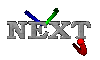
Это цитата сообщения Mademoiselle_Viv Оригинальное сообщение
 [400x105]
[400x105]Таких постов на Лиру множество, но по просьбе моей читательницы, я пишу об этом, так как делала и делаю я.
Недавно я поменяла свой компьютер. И я должна признаться, что некоторые мои фильтры не работали.
Но недавно мне напомнили, что существует программа "Patch". Мы просто должны скачать ее и с помощью этой крохотной программы найти наши фильтры, которые не работают в нашей PSP. Скачать ее (см. вложение к посту) и прочитать о ней можно ЗДЕСЬ
Спасибо авторам этого "patch" и
Первое, что нужно сделать перед установкой фильтров скачать Msvcrt10.dll
Распакуйте и поместите Msvcrt10.dll в:
С / Windows / System
и
C/Windows/System32
Скачать его можно из вложения к этомупосту
Следующий шаг: Чтобы не перегружать наши PSP, мы должны создать папку для наших фильтров, кроме папки в Му PSP files, например, в Документах, назовите ее "Все мои фильтры" и запомнить где они у нас будут храниться. Все распакованные фильтры мы будем хранить здесь, а по мере надобности загружать их в PSP, а после использования удалять из Corel. Вы поймете, что это совсем не сложно и загружать фильтр можно прямо во время работы!
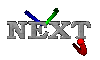
В PSPX4 зеркало и переворот не работают должным образом.
24-02-2016 20:00
Это цитата сообщения Mademoiselle_Viv Оригинальное сообщение
 [150x214]
[150x214]
Очень часто мне задают вопрос, где в PSPX4 находится "Переворот" и "Зеркальное отражение", т.к. в этой версии эти команды называются "Отразить по вертикали и горизонтали" соответственно. НО....вот, что я нашла в интернете:
В PSPX4, когда вы делаете зеркальное отражение (отразить по горизонтали) или переворот (отразить по вертикали) к изображению, оно остается на том же месте.
 [516x417]
[516x417]
В одной из групп на Yahoo, автор (Star) предложил отличную идею.
Теперь, что вы должны сделать.
Во-первых, скачать ЗДЕСЬ 2 скрипта и поместить его в Макросы Доверенные вашей PSP.
Откройте PSPX4.
Нажмите кнопку Вид - вкладку Настройка, а затем Макросы.
Дальше я не смогла перевести, т.к. у меня PSPX3, но я считаю, что, имея программу и опыт "общения" с макросами, не трудно разобраться. Я же оставляю этот пост так, как его перевел Google, думаю, что он может мне пригодиться.
Нажмите на маленький треугольник и в раскрывающемся меню, которое появляется и нажмите на кнопку поиска вы переверните его.
Тогда посмотрите в окно с иконой из значков, которые вы хотите, и щелкните по нему. Затем нажмите на привязку.
Вы увидите в нижней части окна связаны сценарии значок следующего хода. Щелкните мышью по значку и удерживайте нажатой кнопку мыши. Перетащите ее на панель инструментов в месте, где вы хотите его и отпустите кнопку мыши. Повторите то же самое с зеркальным отображением.
Теперь, если вы хотите использовать зеркальное отображение или перевернуть, используйте эти значки, и вы получите тот же результат, как в PSPX2 или PSPX3.
Я попробовала это в своей версии, мне кажется, должно быть так:
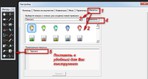 [700x373]
[700x373]
Большое спасибо создателю этой отличной идеи.
Во вложении оригинальный скрипт.
комментарии: 0
понравилось!
вверх^
к полной версии
Это цитата сообщения Mademoiselle_Viv Оригинальное сообщение
 [150x214]
[150x214]Очень часто мне задают вопрос, где в PSPX4 находится "Переворот" и "Зеркальное отражение", т.к. в этой версии эти команды называются "Отразить по вертикали и горизонтали" соответственно. НО....вот, что я нашла в интернете:
В PSPX4, когда вы делаете зеркальное отражение (отразить по горизонтали) или переворот (отразить по вертикали) к изображению, оно остается на том же месте.
 [516x417]
[516x417]В одной из групп на Yahoo, автор (Star) предложил отличную идею.
Теперь, что вы должны сделать.
Во-первых, скачать ЗДЕСЬ 2 скрипта и поместить его в Макросы Доверенные вашей PSP.
Откройте PSPX4.
Нажмите кнопку Вид - вкладку Настройка, а затем Макросы.
Дальше я не смогла перевести, т.к. у меня PSPX3, но я считаю, что, имея программу и опыт "общения" с макросами, не трудно разобраться. Я же оставляю этот пост так, как его перевел Google, думаю, что он может мне пригодиться.
Нажмите на маленький треугольник и в раскрывающемся меню, которое появляется и нажмите на кнопку поиска вы переверните его.
Тогда посмотрите в окно с иконой из значков, которые вы хотите, и щелкните по нему. Затем нажмите на привязку.
Вы увидите в нижней части окна связаны сценарии значок следующего хода. Щелкните мышью по значку и удерживайте нажатой кнопку мыши. Перетащите ее на панель инструментов в месте, где вы хотите его и отпустите кнопку мыши. Повторите то же самое с зеркальным отображением.
Теперь, если вы хотите использовать зеркальное отображение или перевернуть, используйте эти значки, и вы получите тот же результат, как в PSPX2 или PSPX3.
Я попробовала это в своей версии, мне кажется, должно быть так:
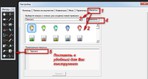 [700x373]
[700x373]Большое спасибо создателю этой отличной идеи.
Во вложении оригинальный скрипт.
Как убрать окно "Отсутствие встроенного профиля" в Фотошопе
24-02-2016 18:08
Это цитата сообщения Mademoiselle_Viv Оригинальное сообщение
 [539x255]
[539x255]
Чтобы убрать данное окно нужно пройти в меню Редактирование -> Настройка цветов... или нажать сочетание клавиш Shift+Ctrl+K(англ.), в открывшемся окне нужно убрать все три галочки в чекбоксах и нажать Ок.
 [692x477]
[692x477]
Это цитата сообщения Mademoiselle_Viv Оригинальное сообщение
Обычно проверка Встроенного профиля в Фотошопе отключена, но, иногда, при неправильной установке или сбое в настройках Фотошопа, при открытии документов Фотошоп постоянно спрашивает в какой режим конвертировать данное изображение, поэтому и появляется всплывающее окно "Отсутствие встроенного профиля"
 [539x255]
[539x255]Чтобы убрать данное окно нужно пройти в меню Редактирование -> Настройка цветов... или нажать сочетание клавиш Shift+Ctrl+K(англ.), в открывшемся окне нужно убрать все три галочки в чекбоксах и нажать Ок.
 [692x477]
[692x477]
77D. Схема для дневника.
24-02-2016 15:21

Все мои СХЕМЫ для дневников.
Подсказка: как пользоваться схемами для оформления дневника
ВНИМАНИЕ: нажмите на +в цитатник и эта подсказка будет уже в ЦИТАТНИКЕ Вашего дневника...

комментарии: 0
понравилось!
вверх^
к полной версии

Название: 77D
Автор: nataliya_bezushko
Создана: 24.02.2016 13:52
Скопировали: 5 раз
Установили: 11 раз
Примерить схему | Cохранить себе
Автор: nataliya_bezushko
Создана: 24.02.2016 13:52
Скопировали: 5 раз
Установили: 11 раз
Примерить схему | Cохранить себе
Все мои СХЕМЫ для дневников.
Подсказка: как пользоваться схемами для оформления дневника
ВНИМАНИЕ: нажмите на +в цитатник и эта подсказка будет уже в ЦИТАТНИКЕ Вашего дневника...
- 1. Нажимаем на Примерить схему
- 2. Смотрим...
- 2.1. Если нравится, но еще хотите подумать, то можно в верхнем правом
углу нажать на Скопировать схему и она попадет в Вашу коллекцию схем,
а использовать Вы ее сможете позднее... - 2.2. Или же, если схема Вам так понравилась, что больше ничего
искать не хотите, то нажмите сразу в том-же правом верхнем углу на
Использовать схему и Ваш дневничок в нее принарядится... - 3. Так же можно, нажать рядом со схемкой на Сохранить себе
Если пост понравился, можно нажать "Нравится" и Проголосовать 
Вам не сложно, а мне приятно.
Вам не сложно, а мне приятно.
Новогодняя открытка Christmas - урок - адаптация для фотошопа
24-02-2016 15:07
комментарии: 0
понравилось!
вверх^
к полной версии
На лабутенах и в ахх...штанах )))
24-02-2016 03:22
223. Коллаж - «Оdine».
24-02-2016 02:56
223. Коллаж - «Оdine».
223. Коллаж - «Оdine».
Рамка №527.
23-02-2016 11:24
Код рамочки
Просьба, беря работу, цитировать.
Вам не сложно, а мне приятно!
Благодарю за цитирование!
комментарии: 0
понравилось!
вверх^
к полной версии
Просьба, беря работу, цитировать.
Вам не сложно, а мне приятно!
Благодарю за цитирование!






















